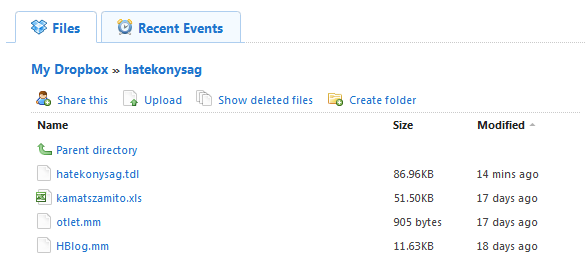Archive for the ‘segédprogram’ Category
2009 július 1
Vidi Rita nemrég kiváló interjút készített http://www.viruskommando.hu/blog/virusvedelem/nem-hasznalok-virusirtot/ néhány biztonsági szakemberrel és profi felhasználókkal, akik nem használnak vírusirtót.
Kockáztatunk. Én is, pedig közeli jóbarátom nemrég fél milla feletti ajánlatot kapott Kürt Zrt-től adat visszaállításra.
Milyen gyakran csinálsz biztonsági mentéseket?
Védve vannak az adataid laptop ellopása, winchester megrongálódása esetére is? Magyarul: Ugyanoda készíted a biztonsági másolatot is?
Amiért egyáltalán szóba mertem hozni a témát, mert megismertem egy kiváló eszközt Dobó Mátyás http://doransky.hu/?p=1789 blogjáról, ami megoldja ezt
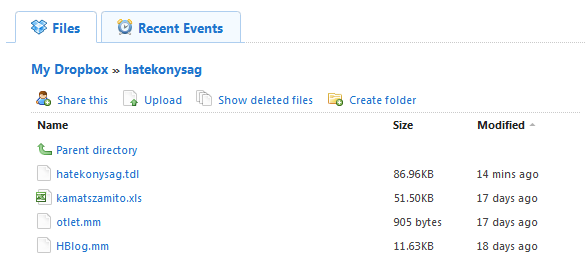
Ez egy fájdalom és strapamentes biztonsági mentés készítő.
Főleg kis cégeknek, szabadúszóknak, távmunkában, laptopon dolgozóknak, magánembereknek praktikus. (tovább…)
Felhasználóknak, fontos, segédprogram, tippek, Üzletembereknek, Vezetőknek | 8 hozzászólásászólás »
2009 január 31
Nagy lépést tettem a papírmentes iroda felé és bizony a fák köszönik.
Köszönhető mindez annak, hogy kincsre bukkantam.
Tudom, már írtam gyors PDF olvasókról, de ez több annál. Ez az olvasóprogram funkcionalitásában tökéletes.
Egyik aktuális projektemben rengeteg nyomtatást kerülhettünk el vele, úgy hogy a tesztanyagokat PDF-be „nyomtattuk” és a megjegyzéseinket a létrehozott PDF-ekbe írtuk.

A fenti eszköztárról is látszik, de a lényeg: az ingyenes verzióval Beleírhatók a PDF fájlokba:
- megjegyzések
- kiemelések, áthúzások, aláhúzások (nyilak, keretezések, stb…)
- szövegdobozokban tetszőleges szövegek
- magyarázatok
- bélyegzők
Mindezeket a módosításokat úgy menthetjük, hogy nem tesz reklámszöveget a PDF-ünkbe.
Mindezek tetejébe még hordozható szoftver is.
Ugyan manapság még, ha PDF fájlokat tesznek letölthetővé, akkor az Adobe Reader-t ajánlják a megnyitáshoz, mintha csak ez lenne, én nem! Töltsd le és használd inkább ezt!
Így nemcsak olvasóprogramot kapsz, hanem olyat, amivel szerkesztheted is a PDF fájlokat ingyen.
Innen tudod letölteni:
http://www.docu-track.com/downloads/users/
(és nem kapok jutalékot tőlük, az ingyenesből főleg nem):
Felhasználóknak, pdf, segédprogram, tippek | 35 hozzászólásászólás »
2008 július 8
Tudom, sokaknak evidens, de hol máshol kezdhetném?
Mi az és mire jó a PDF?
A PDF (Portable Document Format – hordozható dokumentum formátum) egy szabványos fájlformátum, ami minden gépen, minden nyomtatóbeállításnál ugyanúgy néz ki. Többnyire “végleges” dokumentumoknál használatos, mert az átlag felhasználók nem rendelkeznek hozzá módosító programmal.
Gyakorlatban megőrzöd a Word dokumentumot, változtatáskor mindig a Word-ön változtatsz és új PDF-et nyomtatsz belőle és a PDF-et adhatod tovább, teheted letölthetővé a weblapodról.
A PDF fájlok tartalmának nyomtatása, másolása is korlátozható.
PDF fájlok megnyitási sebességének gyorsítása és módosítása
Legtöbben Adobe Acrobat Reader-t használnak PDF fájljaik megtekintésére.
Alaphelyzetben viszont borzasztó lassan nyílik meg.
Egyik lehetőség az Adobe Reader SpeedUp, ami az Adobe Reader indulását gyorsítja a ritkán használt részek kivételével. Ha bármi nem működne, akkor visszaállítható az eredeti állapot.
http://www.honositomuhely.hu/index.php?option=com_remository&Itemid=40&filecatid=1014&func=fileinfo
A javasolt beállításokhoz készítettem egy képsorozatot:
A másik lehetőség a különböző PDF fájl néző programok közti választás:
A magyarul is tudó Foxit Reader hihetetlenül gyors és hasonlít a megszokott Acrobat Reader-re. Használhatók benne pdf szerkesztő funkciók is, azonban, ha nem vesszük meg a 39 USD árú professional verziót, akkor ráteszi a módosított oldalakra a saját reklámszövegét.
Ha feltetted a Foxit Readert, ne felejtsd kikapcsolni a zavaró reklámüzenetet! (Nézet/Hírdetés menüpont)
A letöltőoldaláról http://www.foxitsoftware.com/downloads/ a Foxit Reader 2.3 (.zip) opciót választottam, mert ez egy hordozható alkalmazás.
PDF fájlok létrehozása ingyenes eszközzel
PDF nyomtató terén zseniális az ingyenes PDFCreator, ami nyomtatóként jelenik meg, így bármelyik programból használható és nemcsak PDF készítő, hanem képformátumokra (TIFF, JPG, PNG stb.) is képes alakítani. Lehet védeni a vele elkészített dokumentumokat, mos, főz, takarít ingyen 🙂
Minap egyik ügyfelem ezzel az eszközzel szedte ki kiváló minőségben a képeket a PDF dokumentumból.
Erről a helyről töltheted le: http://www.pdfforge.org/products/pdfcreator/download, a Download PDFCreator 0.9.5 opciót válaszd.
Frissítés:
PDF használatáról céges levelezésben itt olvashatsz: http://itmegoldasok.hu/blog/arhivum/112-Ceges-levelezes-e-mailben.html
Felhasználóknak, pdf, segédprogram, tippek, word | 17 hozzászólásászólás »
2007 július 13
A Portable /Hordozható/ a közismertebb elnevezése.
Ezeket a szoftvereket Pendrive-on hordozhatjuk és bárhol telepítés nélkül* használhatjuk.
Nem függünk a használandó gép szoftverezettségétől és nem kell bajlódjunk a beállításokkal.
Mindenhol otthon érezhetjük magunkat 🙂
Na jó, otthon azért nem, mert ugye kedvenc egerünk, billentyűzetünk hiányozhat és persze nem minden szoftverünk hordozható…
Viszont egyre nagyobb a paletta, szinte naponta jönnek ki újabb hordozható alkalmazások és egyre több igényt lefednek.
Itt megtekinthető néhány: http://portableapps.com/
A hordozhatóságnál sokkal fontosabb ez a lényegi eltérés:
Átlagos szoftver telepítéskor hozzákötődik a géphez és esetleg változtat a beállításokon, eltávolításkor pedig (általában sajnos) nem állít vissza mindent. A fel-le telepítések tönkreteszik a rendszert.
*A hordozható alkalmazást is telepítjük (inkább csak kicsomagoljuk), de itt az nem fog a géphez kötődni.
A program nem ír a gép rendszerleíró adatbázisába, így az nem terheli és lassítja a rendszert.
Ha megunjuk, az eltávolítás egyszerű törlés.
A fenti okból asztali gépem szoftvereit is igyekszem ezek közül válogatni.
Van olyan hordozható program, ami egyetlen fájlból áll, ezt Standalone néven kereshetjük.
Létezik olyan hordozható verzió is, ahol CD-re telepítjük működőképes formában az alkalmazást, így azt még egy fertőzött gép sem tudja megfertőzni. Ez az úgy nevezett Live verzió. (A Windows Live Messenger nem az)
Felhasználóknak, segédprogram, tippek | 5 hozzászólásászólás »
2007 január 16
Fontos Skype-on történt beszélgetéseink (pl. távtanácsadás, egyeztetés, megállapodás) felvehetők egy segédprogrammal.
Ha a “Skype windows-hoz” verziót töltöttük le, akkor az extrák menüpont alatt találhatunk hasznos segédprogramokat, köztük a Pamela Call Recordert.
Telepítés és indítás után a hangrögzítő program eszköztárán a P betű legördítésénél van az MP3 menüpont, ami a 3 bekezdéssel lejjebb leírt weblapra vezet.
Ha a “Skype üzleti célokra” verziót töltöttük le, akkor az extrák menüpont szürke a program felületén, így a telepítés kicsit összetettebb:
A http://www.pamela-systems.com/download/ címről letölthető a skypehoz a Pamela nevű hangrögzítő szoftver, melynek a BASIC verziója ingyenes. A program magyar nyelvű.
Ahhoz, hogy a beszélgetéseket mp3 formátumban rögzíthessük, a
http://www.pamela-systems.com/download/mp3.php oldalról töltsük le lame_enc.dll és az mpglib.dll fájlokat. Ezt a két fájlt másoljuk be a C:/Windows/ mappába, majd a Pamela újraindítása után a hangfelvétel már mp3-ban történik.
Érdemes ezt a pár lépést végrehajtani, mert az üzenetek, felvett beszélgetések hangminősége jobb, a fájlmérete kisebb lesz.
Felhasználóknak, Internet, segédprogram, skype, Üzletembereknek, Vezetőknek | 1 hozzászólás »